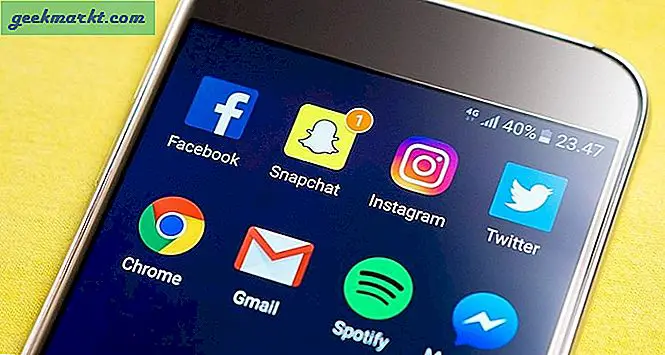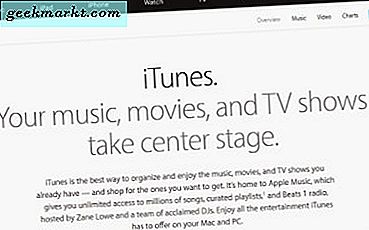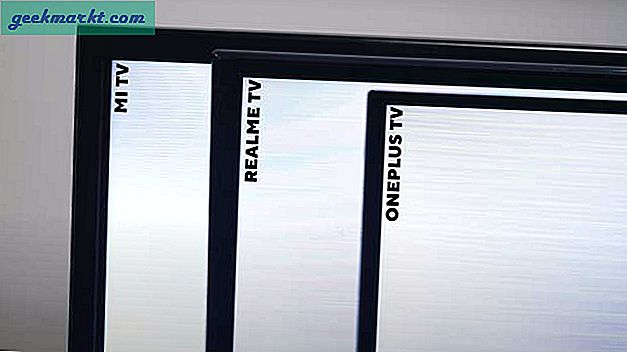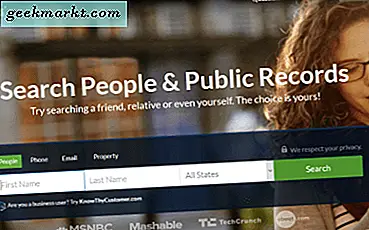हम सभी Google और Amazon के बीच कुख्यात प्रतिद्वंद्विता से परिचित हैं। सालों तक एक-दूसरे को नज़रअंदाज़ करने के बाद, दोनों कंपनियों ने इसे बंद करने का फैसला किया और सहयोग करना शुरू कर दिया। अमेज़ॅन ने आधिकारिक तौर पर Google हार्डवेयर बेचना शुरू कर दिया है, जबकि Google ने फायर टीवी पारिस्थितिकी तंत्र के लिए एक देशी YouTube ऐप विकसित करके वापस भुगतान किया है। हालाँकि, यह Android TV जितना अच्छा नहीं है। कभी-कभी, आपको डिवाइस पर YouTube प्लेबैक त्रुटि का सामना करना पड़ सकता है। समस्या के निवारण के लिए पोस्ट पढ़ें और Amazon Fire TV स्टिक काम नहीं कर रहे YouTube को ठीक करें।
अमेज़न फायर टीवी स्टिक पर YouTube काम नहीं कर रहा है
अजीब व्यवहार के पीछे कई कारक हो सकते हैं। कुछ मुद्दे इंटरनेट कनेक्शन से संबंधित हो सकते हैं जबकि अन्य फायर टीवी स्टिक से ही जुड़े होते हैं। आइए उन पर विस्तार से चर्चा करें।
1. इंटरनेट कनेक्शन जांचें
YouTube आपको 4K रिज़ॉल्यूशन में सामग्री स्ट्रीम करने की अनुमति देता है। इसे बिना किसी गड़बड़ के स्ट्रीम करने के लिए एक स्थिर और तेज़ इंटरनेट कनेक्शन की आवश्यकता होती है। यह सलाह दी जाती है कि आप YouTube पर वीडियो स्ट्रीम करने के लिए कम से कम 40 एमबीपीएस की गति का उपयोग करें।

ऐसे कारक भी हैं जो फायर टीवी स्टिक पर इंटरनेट कनेक्शन को प्रभावित कर सकते हैं।
- यदि अन्य कनेक्टेड डिवाइस बड़ी फ़ाइलों को डाउनलोड करने के लिए उसी वाई-फाई कनेक्शन का उपयोग कर रहे हैं तो यह फायर स्टिक पर इंटरनेट की गति को धीमा कर सकता है।
- क्या राउटर और फायर टीवी स्टिक के बीच मोटी दीवार है? वे मोटी दीवारें और अनावश्यक तत्व समग्र गति में हस्तक्षेप कर सकते हैं।
- क्या आपका ISP थ्रॉटल वीडियो स्ट्रीम करता है? कुछ इंटरनेट सेवा प्रदाता बैंडविड्थ खपत को कम करने के लिए जानबूझकर इंटरनेट की गति को धीमा कर देते हैं।
2. राउटर रीसेट करें
कभी-कभी, असली अपराधी वह राउटर हो सकता है जिसका उपयोग आप वाई-फाई से कनेक्ट करने के लिए कर रहे हैं। ऐसे मामलों में, आप किसी भी डिवाइस पर इंटरनेट से कनेक्ट नहीं कर पाएंगे, फायर टीवी स्टिक पर YouTube वीडियो चलाने की तो बात ही छोड़ दें।
ऐसे मामलों में, आपको राउटर को रीसेट करना होगा या फर्मवेयर को उपलब्ध नवीनतम संस्करण में अपग्रेड करना होगा। जांचें कि क्या YouTube फायर टीवी स्टिक पर काम कर रहा है और बिना अंतराल के वीडियो चलाता है।

युक्ति: सुनिश्चित करें कि फायर टीवी स्टिक 5G नेटवर्क से जुड़ा है न कि 2.4G से। मैं आमतौर पर अपने फायर टीवी स्टिक 4K पर इस मुद्दे का सामना करता हूं। समय-समय पर, डिवाइस 2.4G बैंड से कनेक्ट होने का फैसला करता है, न कि 5G बैंड से। अभ्यास डिवाइस पर YouTube प्लेबैक त्रुटि की ओर ले जाता है।
3. YouTube पर अतिथि खाते का उपयोग करें
कई बार ऐसा भी हो सकता है कि किसी अज्ञात कारण से YouTube आपके खाते को लॉक कर दे। ऐसे में आप डिवाइस पर कोई भी YouTube वीडियो नहीं चला पाएंगे।
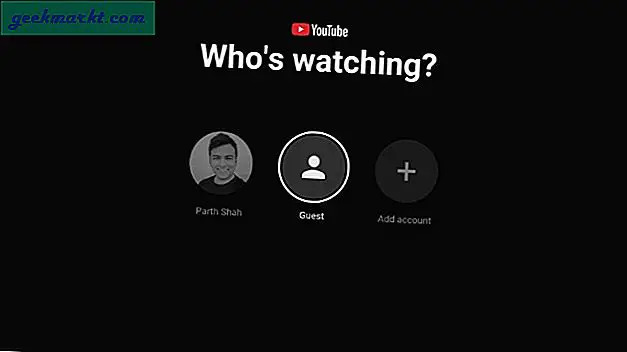
हम आपको सलाह देते हैं कि आप YouTube ऐप खोलें और इसका उपयोग करें अतिथि मोड सेवा ब्राउज़ करने के लिए। आप खाता जोड़ें विकल्प का विकल्प चुन सकते हैं और YouTube सेवा में किसी अन्य Google खाते को एकीकृत कर सकते हैं।
4. कैश साफ़ करें
ऐप कैश साफ़ करने से आपके लिए समस्या का समाधान हो सकता है। फायर टीवी स्टिक पर YouTube कैशे को साफ़ करने के लिए नीचे दिए गए चरणों का पालन करें।
1. फायर टीवी स्टिक होम खोलें और लंबे समय तक दबाएं होम बटन.
2. के पास जाओ समायोजन मेन्यू।
3. पर नेविगेट करें अनुप्रयोग मेन्यू।
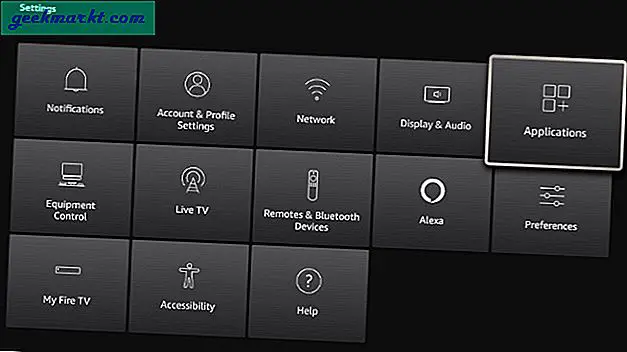
4. खुला हुआ इंस्टॉल किए गए एप्लिकेशन प्रबंधित करें और नीचे स्क्रॉल करें यूट्यूब ऐप.
5. नीचे स्क्रॉल करें और चुनें कैश को साफ़ करें निम्नलिखित मेनू से।
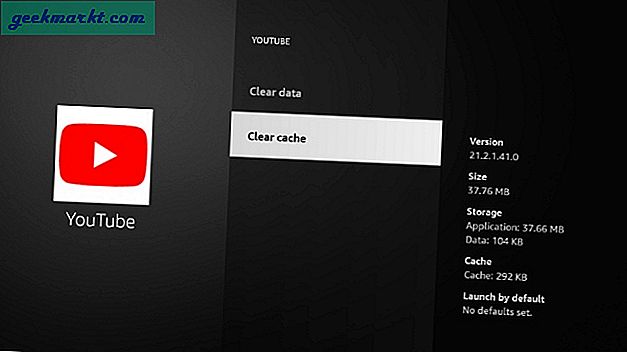
5. YouTube को पुनर्स्थापित करें
यह एक और तरकीब है जिसे आप फायर टीवी स्टिक पर YouTube प्लेबैक त्रुटि को ठीक करने के लिए लागू कर सकते हैं। नीचे दिए गए चरणों से गुजरें।
1. फायर टीवी स्टिक होम खोलें और लंबे समय तक दबाएं होम बटन.
2. के पास जाओ समायोजन मेन्यू।
3. पर नेविगेट करें अनुप्रयोग मेन्यू।
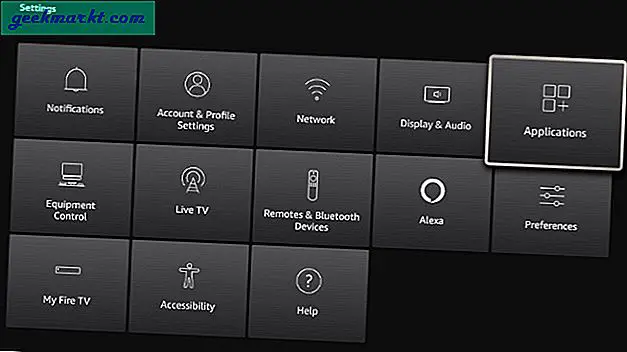
4. खुला हुआ इंस्टॉल किए गए एप्लिकेशन प्रबंधित करें और नीचे स्क्रॉल करें यूट्यूब ऐप.
5. नीचे स्क्रॉल करें और चुनें स्थापना रद्द करें निम्नलिखित मेनू से।
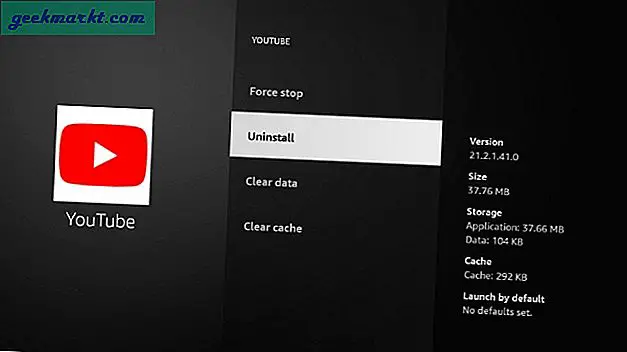
अपने निर्णय की पुष्टि करें और अमेज़ॅन ऐप स्टोर से ऐप को फिर से इंस्टॉल करें।
6. फायर टीवी स्टिक को पुनरारंभ करें
यदि कोई भी तरकीब काम नहीं कर रही है, तो डिवाइस को पुनरारंभ करने का समय आ गया है। फायर टीवी स्टिक को पुनः आरंभ करने के लिए अनुसरण करें।
1. फायर टीवी स्टिक होम बटन को देर तक दबाए रखें।
2. के लिए जाओ समायोजन निम्नलिखित मेनू से।
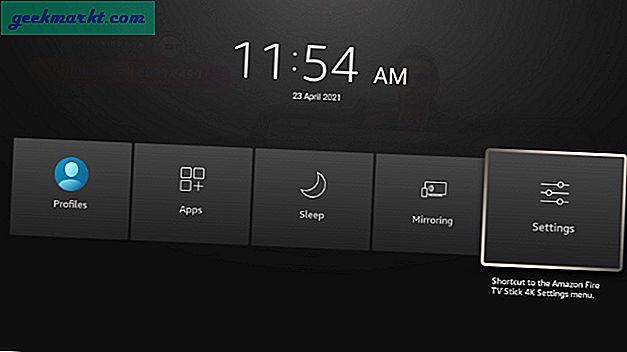
3. नीचे स्क्रॉल करें माई फायर टीवी अनुभाग।
4. नीचे स्क्रॉल करें और हिट करें पुनः आरंभ करें विकल्प।
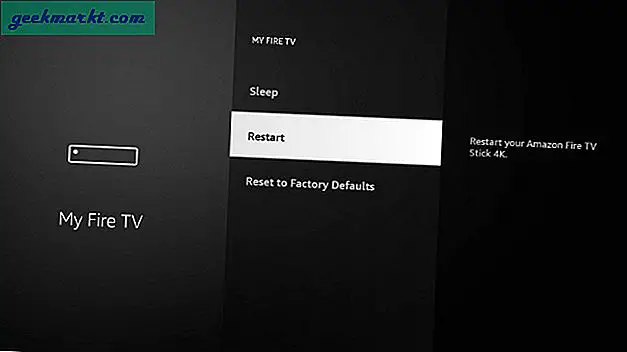
7. YouTube सर्वर जांचें
YouTube समस्या Google की ओर से हो सकती है। यदि YouTube सर्वर का दिन खराब चल रहा है तो आप किसी भी डिवाइस पर सेवा का उपयोग नहीं कर पाएंगे।
आप Downdetecter वेबसाइट पर जा सकते हैं और YouTube खोज सकते हैं। यदि आप आक्रोश में भारी वृद्धि देखते हैं तो यह Google की ओर से एक निश्चित समस्या है। ऐसे मामलों में, आपके पास कंपनी की ओर से समस्या को ठीक करने के लिए प्रतीक्षा करने के अलावा कोई विकल्प नहीं है।
अमेज़न फायर टीवी स्टिक पर YouTube चलाएं
यह परेशान करने वाला हो सकता है जब आप पाते हैं कि YouTube अमेज़न फायर टीवी स्टिक पर काम नहीं कर रहा है, खासकर जब आप अपना पसंदीदा पॉडकास्ट देखने की योजना बना रहे हों। ऊपर दिए गए चरणों का पालन करें और काउच को छोड़े बिना फायर टीवी स्टिक पर YouTube त्रुटि को ठीक करें।